Để nâng cao bảo mật cho hệ thống mạng, nhiều người đã dùng cách kết nối VPN với giao thức L2TP. Với các thiết bị NAS QNAP, người dùng cũng có thể sử dụng QVPN để thiết lập kết nối này. Tuy nhiên không phải ai cũng biết cách cấu hình đúng cách. Bài viết ngay sau đây của Việt Tuấn sẽ hướng dẫn các bạn cách sử dụng QVPN Client để kết nối VPN với giao thức L2TP trên NAS QNAP. Cùng theo dõi nhé!

VPN là gì?
VPN hay Virtual Private Network còn được gọi là mạng ảo. Đây là công nghệ mạng giúp tạo ra kết nối mạng riêng tư giữa các thiết bị mạng thông qua mạng internet. Thông thường, VPN được sử dụng để người dùng ẩn danh trên mạng công cộng và truyền dữ liệu đi một cách an toàn. VPN hoạt động khá đơn giản bằng cách ẩn địa chỉ IP và mã hóa các dữ liệu chỉ để người nhận dữ liệu đọc được qua đó nâng cao tính riêng tư và bảo mật cho dữ liệu.
Xem thêm các thông tin về VPN tại đây
Hướng dẫn cấu hình giao thức L2TP trên thiết bị QNAP
Bước 1: Tải phần mềm QVPN Service
Bạn truy cập App Center trên hệ điều hành QNAP, vào danh mục Utilities và chọn QVPN Service
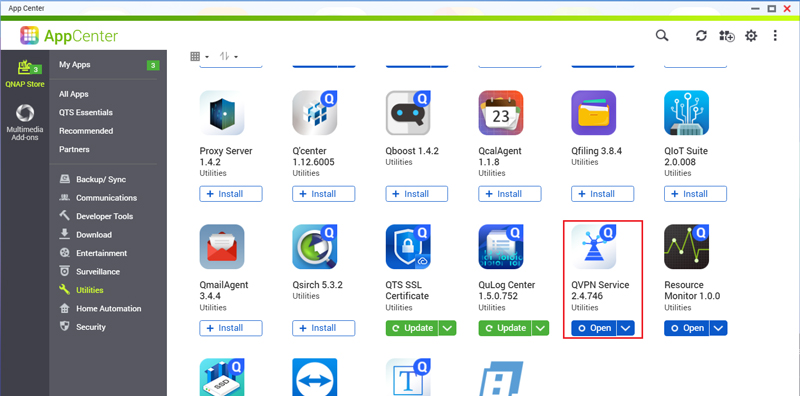
Bước 2: Bật giao thức L2TP Server
Bạn truy cập QVPN Service, chọn mục L2TP/IPSec. Ở đây bạn cần tích vào ô Enable L2TP/IPSec VPN server, sau đó đặt mật khẩu ở phần Preshared Key và chọn Apply
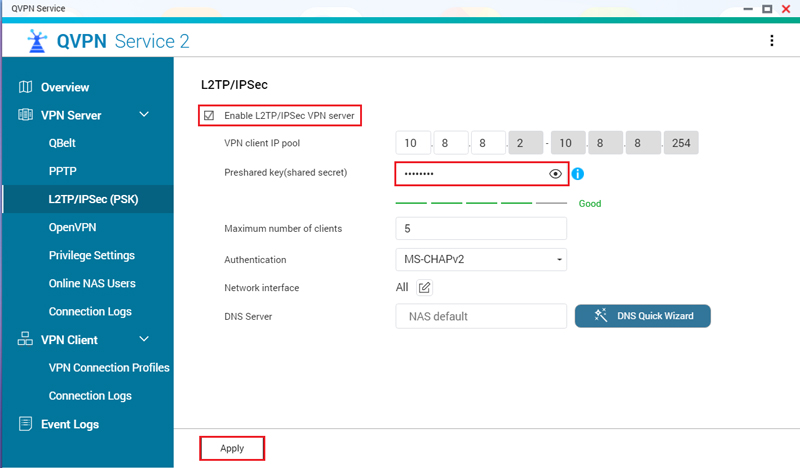
Bước 3: Cho phép user có quyền truy cập giao thức L2TP/IPSec
Bạn chọn tab Privilege Settings, tích vào giao thức L2TP/IPSec trên user muốn sử dụng sau đó chọn Apply
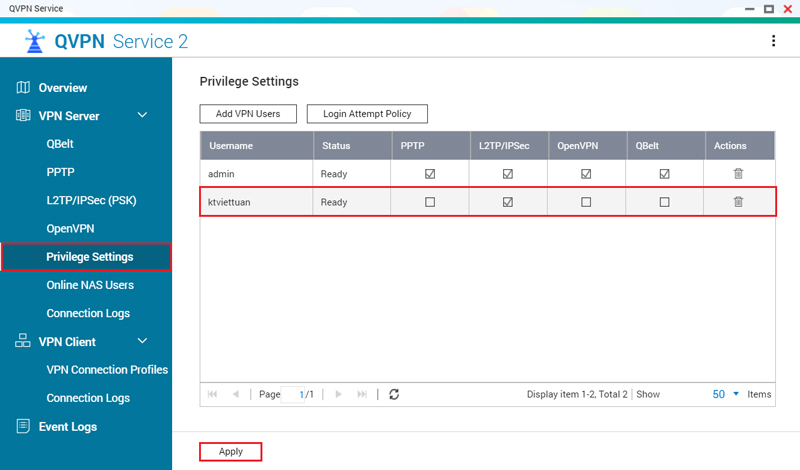
Bước 4: Mở Port UDP
Để có thể truy cập qua giao thức L2TP, bạn cần mở 3 port UDP trên Modem hoặc Router chính là 500, 1701, 4500.
Bước 5: Thiết lập DDNS
Bạn cần thiết lập DDNS để có domain truy cập qua giao thức L2TP.
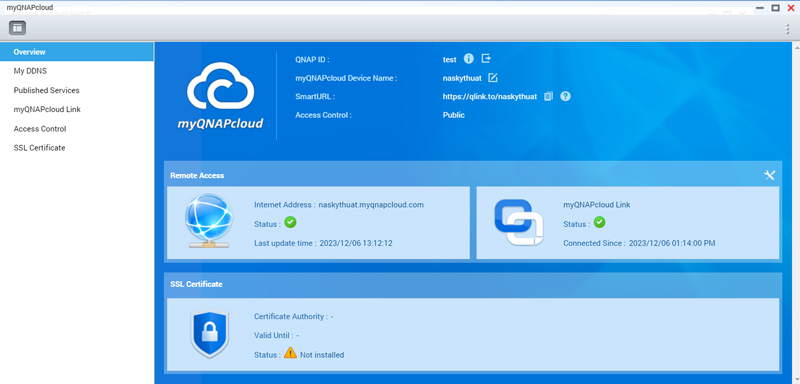
Hướng dẫn sử dụng QVPN Client để kết nối VPN với giao thức L2TP
Bước 1: Tải phần mềm QVPN Client
Bạn truy cập vào link này để tải phần mềm QVPN Client
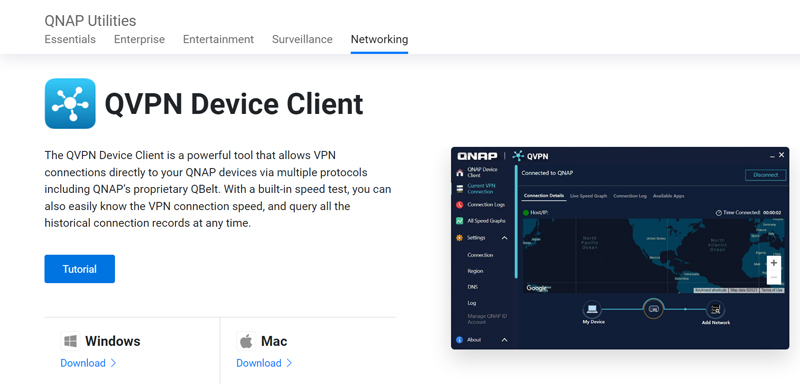
Bước 2: Thiết lập thông tin của thiết bị
Bạn cần thiết lập các thông tin như user, password của tài khoản sử dụng, domain của thiết bị QNAP cùng Preshared Key sau đó chọn Save
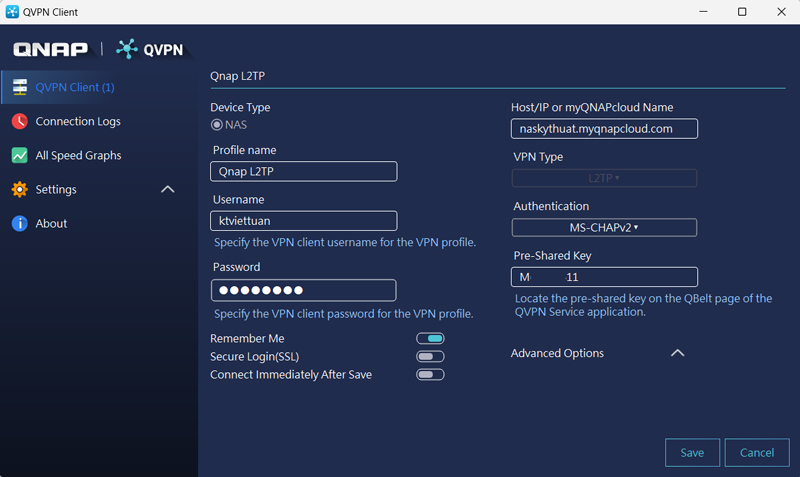
Bước 3: Truy cập VPN
Sau khi thiết lập các thông tin, bạn có thể chọn Connect để truy cập vào VPN. Khi kết nối thành công, bạn có thể truy cập vào thiết bị NAS từ xa.
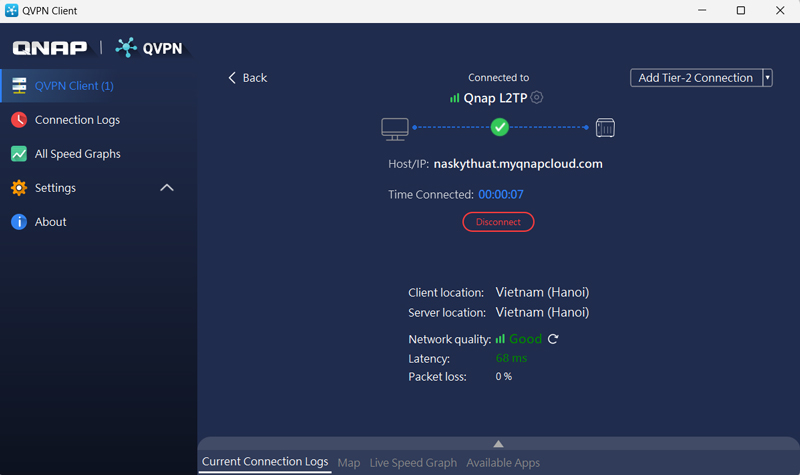
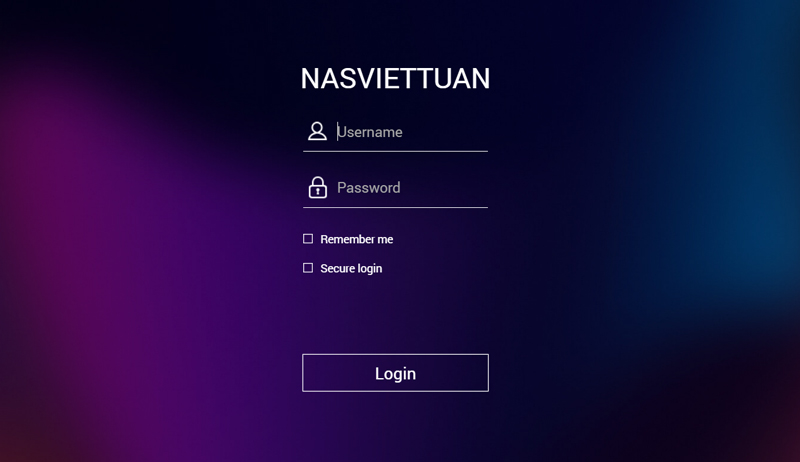
Lưu ý: Nếu trong quá trình kết nối VPN bạn gặp phải thông báo lỗi Error 809. Bạn hãy làm theo hướng dẫn dưới đây.
Bước 1: Khởi động CMD bằng quyền Administrator
Bước 2: Gõ dòng lệnh sau:
REG ADD HKLM\SYSTEM\CurrentControlSet\Services\PolicyAgent /v AssumeUDPEncapsulationContextOnSendRule /t REG_DWORD /d 0x2 /f
Bước 3: Khởi động lại máy tính
Khi lệnh chạy thành công, bạn chỉ cần khởi động lại máy và có thể kết nối vào được VPN.
Bạn đọc có thể tham khảo thêm các bài hướng dẫn khác trên thiết bị NAS QNAP tại đây
Tổng kết
Trên đây là bài viết hướng dẫn sử dụng QVPN Client để kết nối VPN với giao thức L2TP trên thiết bị lưu trữ NAS QNAP. Việt Tuấn chúc các bạn cấu hình thành công.

 Wifi Ubiquiti
Wifi Ubiquiti WiFi Everest
WiFi Everest Wifi UniFi
Wifi UniFi Wifi LigoWave
Wifi LigoWave Wifi Ruckus
Wifi Ruckus Wifi Aruba
Wifi Aruba Wifi Cambium
Wifi Cambium Wifi Grandstream
Wifi Grandstream Wifi Ruijie
Wifi Ruijie Wifi Extreme
Wifi Extreme Wifi MikroTik
Wifi MikroTik Wifi EnGenius
Wifi EnGenius Wifi Meraki
Wifi Meraki Wifi Fortinet
Wifi Fortinet WiFi H3C
WiFi H3C Router Draytek
Router Draytek Router Teltonika
Router Teltonika Load Balancing Peplink
Load Balancing Peplink Load Balancing Kemp
Load Balancing Kemp Router Cisco
Router Cisco Router HPE
Router HPE Load Balancing FortiADC
Load Balancing FortiADC  Switch Ruckus
Switch Ruckus Firewall Netgate
Firewall Netgate Firewall SonicWall
Firewall SonicWall Firewall WatchGuard
Firewall WatchGuard Firewall Sophos
Firewall Sophos Firewall Palo Alto
Firewall Palo Alto Firewall FortiNAC
Firewall FortiNAC Firewall Fortiweb
Firewall Fortiweb Firewall Zyxel
Firewall Zyxel Thiết bị lưu trữ NAS Synology
Thiết bị lưu trữ NAS Synology Thiết bị lưu trữ NAS QNAP
Thiết bị lưu trữ NAS QNAP Thiết bị lưu trữ TerraMaster
Thiết bị lưu trữ TerraMaster Thiết bị lưu trữ ASUSTOR
Thiết bị lưu trữ ASUSTOR Dell EMC Data Storage
Dell EMC Data Storage Ổ cứng Toshiba
Ổ cứng Toshiba Ổ cứng Seagate
Ổ cứng Seagate SSD Samsung Enterprise
SSD Samsung Enterprise Ổ cứng Western Digital
Ổ cứng Western Digital RAM Server
RAM Server HDD Server
HDD Server Phụ kiện Server
Phụ kiện Server Modem Gateway 3G/4G công nghiệp
Modem Gateway 3G/4G công nghiệp Switch công nghiệp
Switch công nghiệp Router 3G/4G công nghiệp
Router 3G/4G công nghiệp LoRaWan
LoRaWan Máy tính công nghiệp
Máy tính công nghiệp Firewall công nghiệp
Firewall công nghiệp Camera giám sát
Camera giám sát Tổng đài - điện thoại IP
Tổng đài - điện thoại IP Hệ thống âm thanh
Hệ thống âm thanh Hệ thống kiểm soát ra vào
Hệ thống kiểm soát ra vào License
License Phụ kiện Teltonika
Phụ kiện Teltonika Module, Phụ kiện quang
Module, Phụ kiện quang Adapter & nguồn PoE
Adapter & nguồn PoE

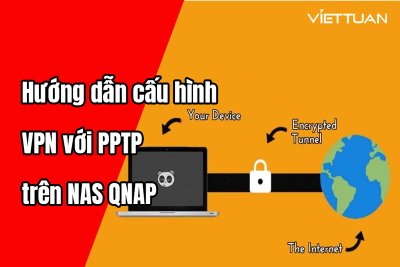






![[FULL] Tổng hợp tài liệu CCNA tiếng Việt (từ cơ bản tới nâng cao)](https://viettuans.vn/uploads/2023/01/tu-lieu-ccna-tieng-viet.jpg)





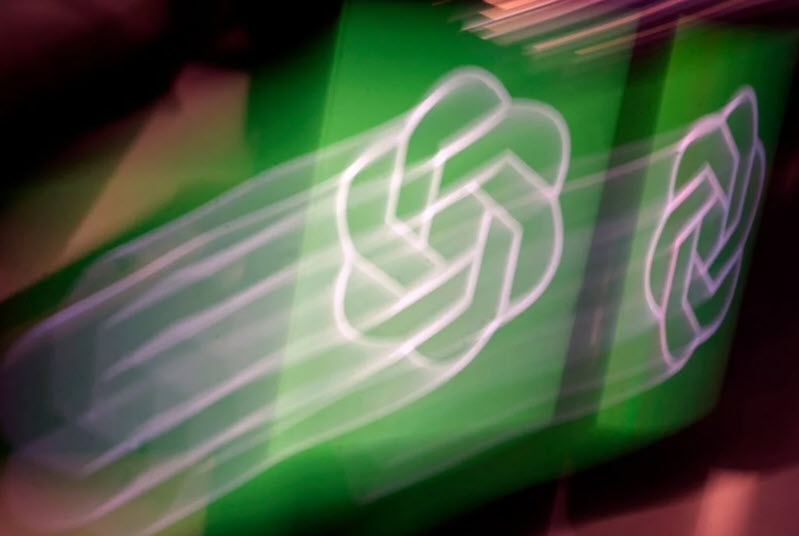





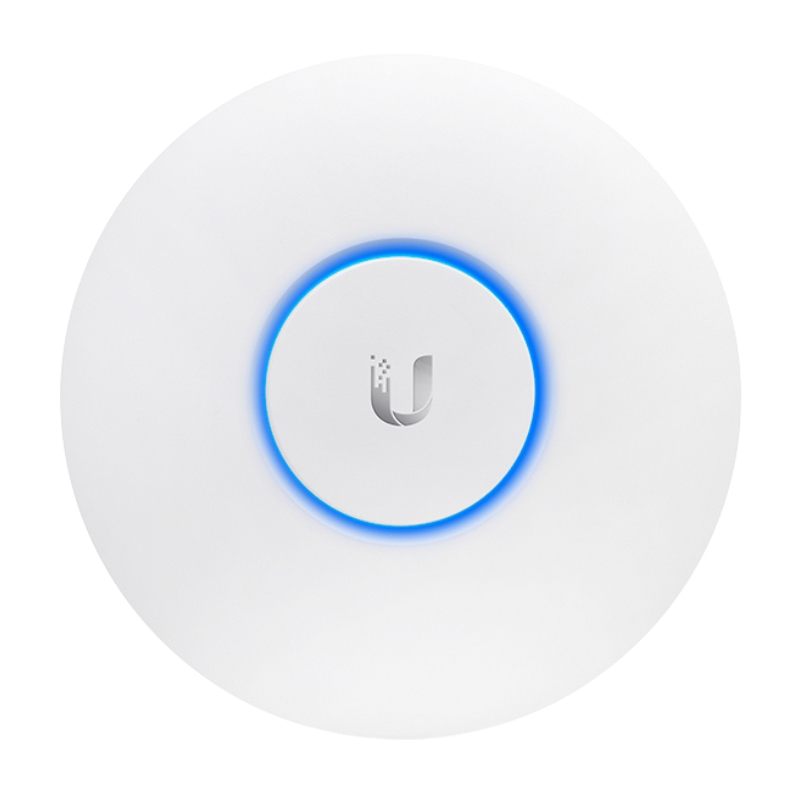





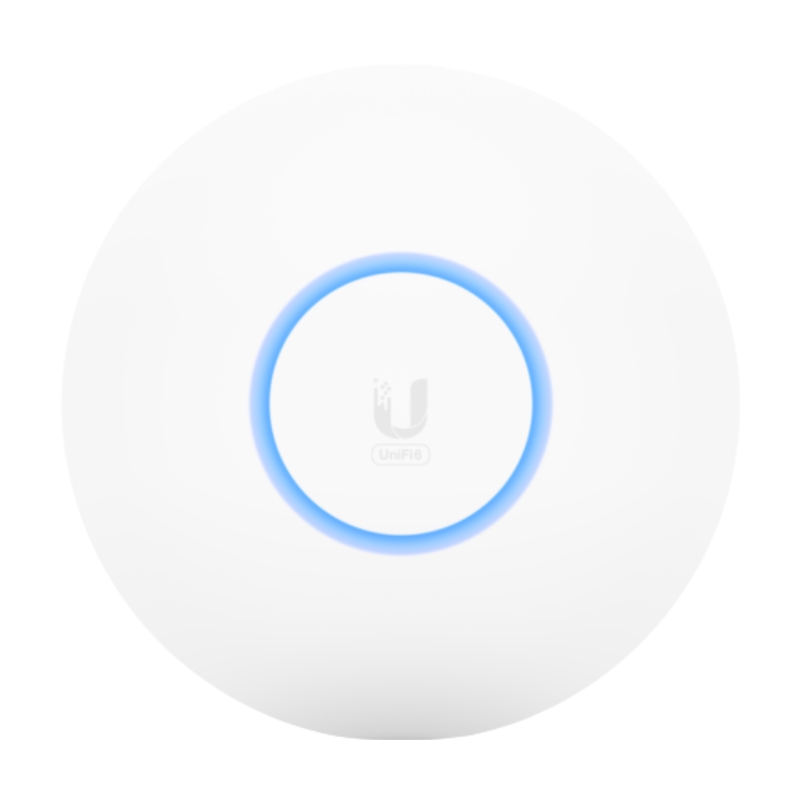

Bài viết hay, rất hữu ích.